如何在PC/Mac/Android/iPhone上創建Amazon音樂播放列表
Amazon Music 是由亞馬遜運營的在線音樂商店和音樂串流平台。該平台提供訂閱和以廣告為基礎的音樂串流選項,以及購買音樂以離線收聽的功能。創建 Amazon Music 播放列表使用戶能夠在一個地方組織和精心策劃他們喜歡的專輯、歌曲和藝術家。無論您是想要為運動、派對還是個人使用創建播放列表,Amazon Music 都可以幫助您輕鬆個性化和與他人分享播放列表。在本文中,我們將介紹在不同設備上創建 Amazon Music 播放列表的不同方法。繼續閱讀以了解更多。
第 1 部分:如何在 PC 和 Mac 上創建 Amazon Music 播放列表?
在 PC 和 Mac 上,如果您沒有安裝應用程序,可以輕鬆在雲播放器上獲取 Amazon Music。只要用戶已登錄帳戶,就可以瀏覽並收聽音樂。顯然,在 PC 和 Mac 上創建 Amazon 播放列表是一個簡單的過程。您只需要按照以下步驟操作,了解如何在 PC 和 Mac 上創建 Amazon Music 播放列表。
步驟 1:前往 PC 或 Mac 上的 Amazon Music 桌面應用程序。
步驟 2:在螢幕右側點擊“創建播放列表”選項。
步驟 3:如果您使用的是 Web 播放器,該按鈕會顯示在螢幕左側。

步驟 4:為新播放列表添加名稱。完成後點擊保存。

步驟 5:這將在標題下創建空的 Amazon 播放列表。點擊“探索並添加”開始搜索並添加音樂。

步驟 6:添加歌曲完成後,用戶可以通過右鍵單擊並點擊“從我的音樂中刪除”選項來刪除它們。
步驟 7:在這裡,用戶還可以隨時將任何歌曲添加到播放列表中,方法是單擊“添加到播放列表”,然後從列表中選擇。

第 2 部分:如何在 Android 和 iPhone 上在 Amazon Music 上創建播放列表?
您可以在智能手機上的 Amazon Music 上創建播放列表嗎?Amazon Music 在不同平台上運行,包括 iOS 和 Android。在本部分中,我們將看看如何在 iOS 和 Android 上的 Amazon Music 上創建播放列表。
1. 如何在 iPhone/iPad 上創建 Amazon Music 播放列表。
請按照以下步驟操作,了解如何在 iOS 上的 Amazon Music 上創建播放列表。
步驟 1:啟動 Amazon Music 應用程序,轉到“我的音樂”,從播放列表部分中點擊“創建新播放列表”選項。輸入播放列表名稱,然後在彈出窗口中點擊“保存”。

步驟 2:點擊歌曲或專輯旁邊的 + 號添加藝術家、專輯或歌曲。添加音樂後點擊“完成”。
步驟 3:點擊“完成”以在 Amazon Music 上創建播放列表。點擊“播放”開始收聽音樂。在您的播放列表中,您可以在頂部的專輯封面下方點擊三個點以進行更改。

第 3 部分:如何在 Alexa 上為 Amazon Music 創建播放列表?
如何在 Alexa 設備上的 Amazon Music 上創建播放列表?嗯,這非常簡單。您只需說,“Alexa,創建一個新播放列表”,或者您可以說,“Alexa,創建一個 [播放列表名稱] 播放列表。”
要知道如何取消 Amazon Music 上播放列表的隨機播放,以及如何將音樂添加到特定播放列表,您只需要說“Alexa,將 [歌曲名稱] 添加到 [播放列表名稱] 播放列表”。如果您正在 Amazon Music 上聆聽一首歌曲,您也可以說,“Alexa,將這首歌添加到我的 Amazon Prime 播放列表”。
第 4 部分:如何下載 Amazon Music 播放列表以供離線播放或分享?
一旦您知道如何在 Amazon Music 上創建播放列表,下一步通常是下載完整的播放列表,以便您可以離線享受。這就是 HitPaw 影片轉檔軟體 發揮作用的地方。借助其先進的批量下載功能,您可以輕鬆地僅通過一個操作下載完整的播放列表。
- 將 Amazon Music 轉換為可在任何設備上離線播放的兼容格式。
- 批量轉換模式允許用戶在短時間內下載整個播放列表。
- 保存付費用戶和免費用戶的 DRM 加密歌曲。
- 保留 ID3 標籤,便於管理。
- 調整取樣率和位率以獲得高質量輸出。
- 無需 Amazon Music 桌面應用程序即可直接下載和轉換。
按照以下詳細步驟,了解如何使用 HitPaw Amazon 影片轉換器下載整個 Amazon Music 播放列表。
步驟 1:首先,下載、安裝並啟動 HitPaw 影片轉檔軟體。然後,轉到工具箱選項卡,並選擇 Amazon Music 轉換器。

步驟 2:進一步操作,用戶需要登錄他們的 Amazon 帳戶。點擊螢幕上的登錄選項,然後輸入您的電子郵件和憑據。

步驟 3:當用戶打開播放列表、歌曲或專輯時,他們將看到地址欄中的 URL,並帶有“下載”按鈕。

步驟 4:點擊“下載”按鈕以開始分析播放列表。分析完成後,用戶可以轉到“轉換”選項卡以預覽歌曲。
步驟 5:在“全部轉換為”選項中,用戶可以為所有音樂文件選擇輸出格式。目前,HitPaw Amazon 音樂轉換器支持將 Amazon Music 轉換為 M4A、MP3、FLAC 和 WAV。

步驟 6:點擊“全部轉換”選項以批量轉換來自 Amazon Music 的歌曲。

如果您有一個龐大的播放列表並且不希望一次下載一首歌曲,則此功能尤其有用。如果遇到 Amazon Music 不播放播放列表的問題,您也可以使用此工具。
第 5 部分:關於 Amazon 播放列表的常見問題
問題 1: Amazon Music 播放列表有限制嗎?
答案 1: Amazon 播放列表的歌曲限制為 2500 首。如果您希望您的播放列表在不同設備間同步,請確保在“我的音樂庫”下選擇“在線音樂”時管理播放列表。
問題 2: 為什麼我不能將歌曲添加到我的 Amazon Music 播放列表中?
答案 2: 如果您無法添加歌曲,可能是因為離線模式仍然開啟。如果離線模式開啟,Amazon Music 不能將歌曲添加到 Amazon Music 播放列表中,無論是來自 SD 卡還是 Amazon Music 服務。
問題 3: 如何編輯我的 Amazon Music 播放列表?
答案 3: 您只需轉到 Amazon Music 菜單中的“我的播放列表”,然後選擇要編輯的播放列表。用戶可以拖放歌曲以滿足所需的排序。
問題 4: 我可以在 Amazon Music 上創建播放列表並分享嗎?
答案 4: 可以。啟動 Amazon Music 應用程序,選擇您要分享的播放列表。接下來,點擊螢幕右上角的分享圖標。從這裡,選擇通過短信、電子郵件或社交媒體分享 Amazon Music 播放列表。您甚至可以複製播放列表的鏈接,然後按照您喜歡的方式發送。
結論
創建 Amazon Music 播放列表可以改善用戶體驗,讓您隨時欣賞喜愛的音樂。通過本文,您可以在不同的設備上創建播放列表。另一方面,如果您希望將這些已下載的 Amazon Music 歌曲轉移到其他設備上呢?HitPaw Amazon音樂轉檔軟體 允許用戶將 Amazon Music 歌曲轉換為兼容格式,進行可靠且快速的批量轉換。您可以在很短的時間內下載並轉換整個播放列表。

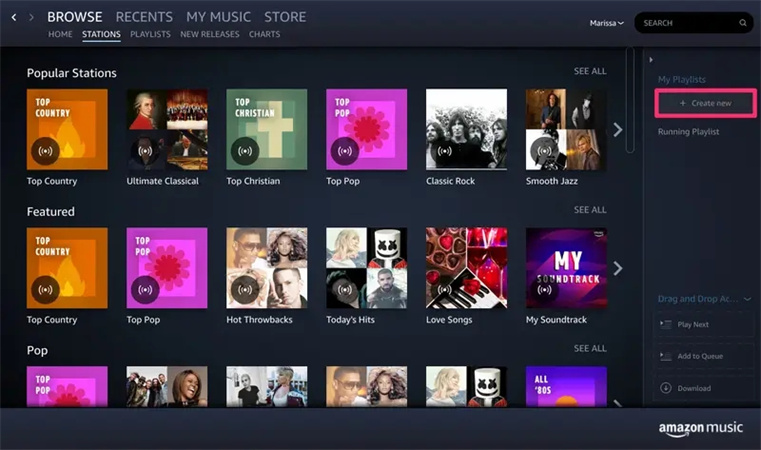
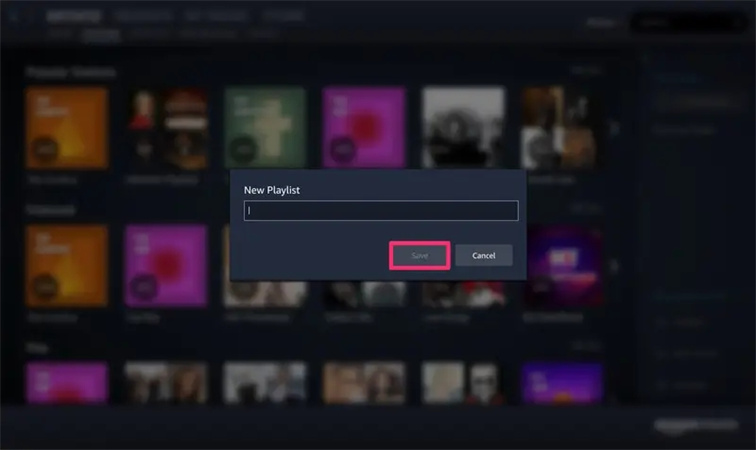
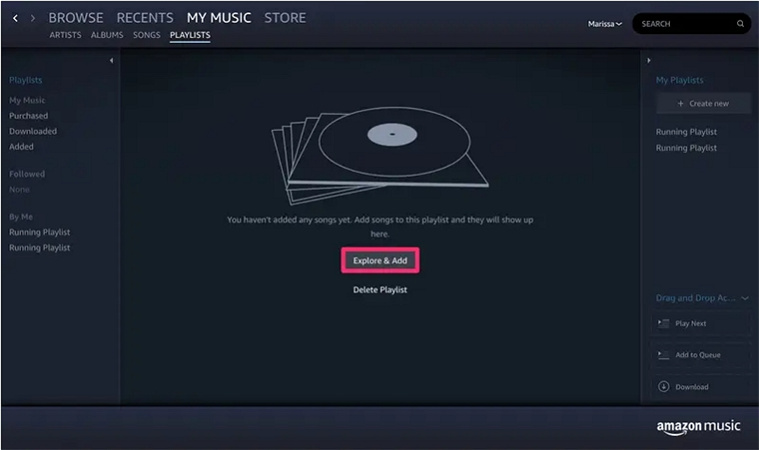
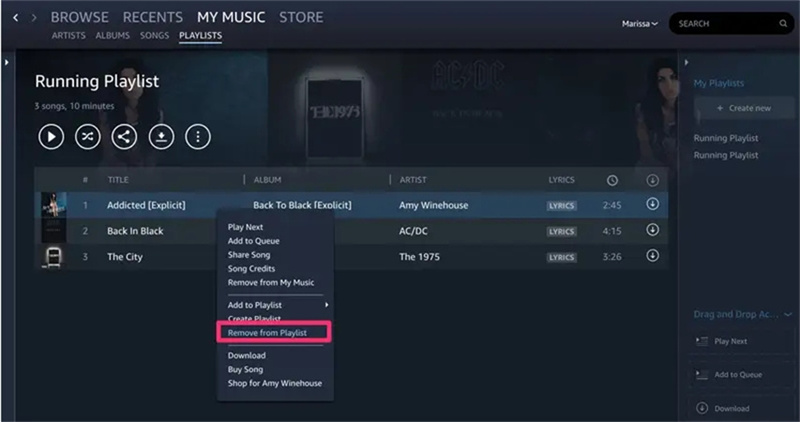
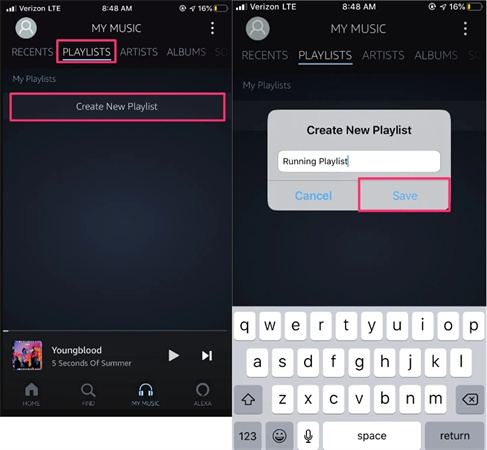
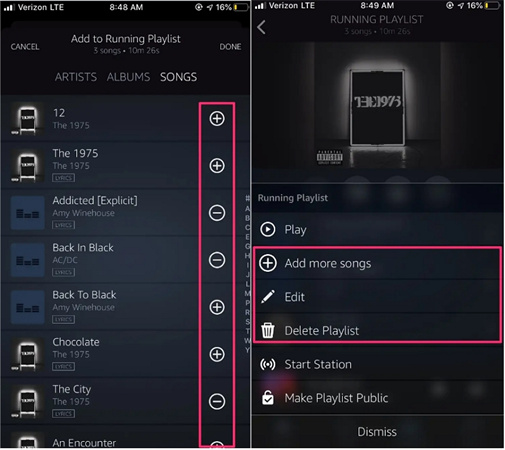




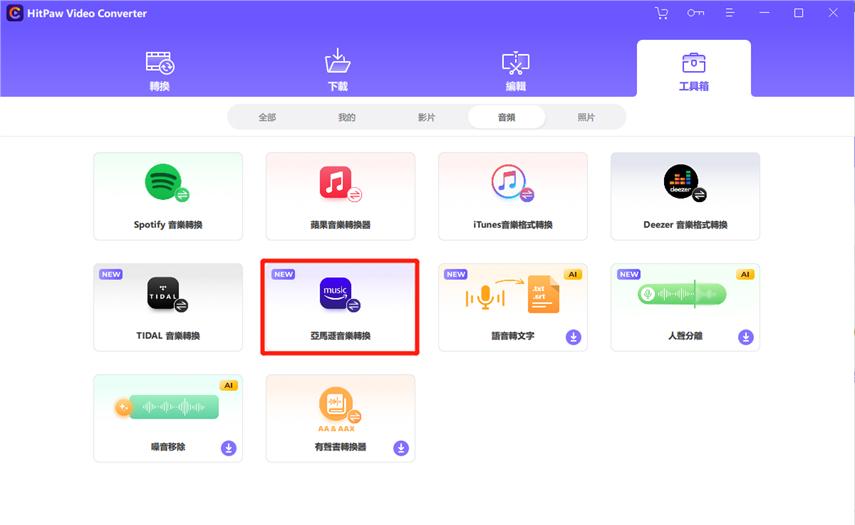






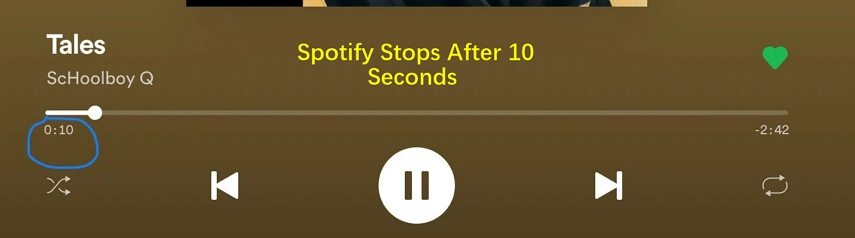
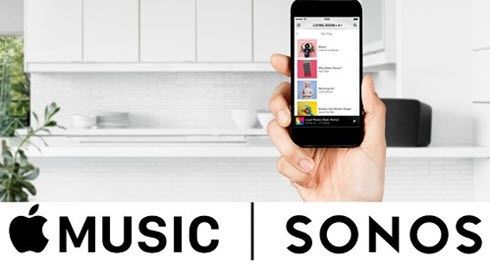
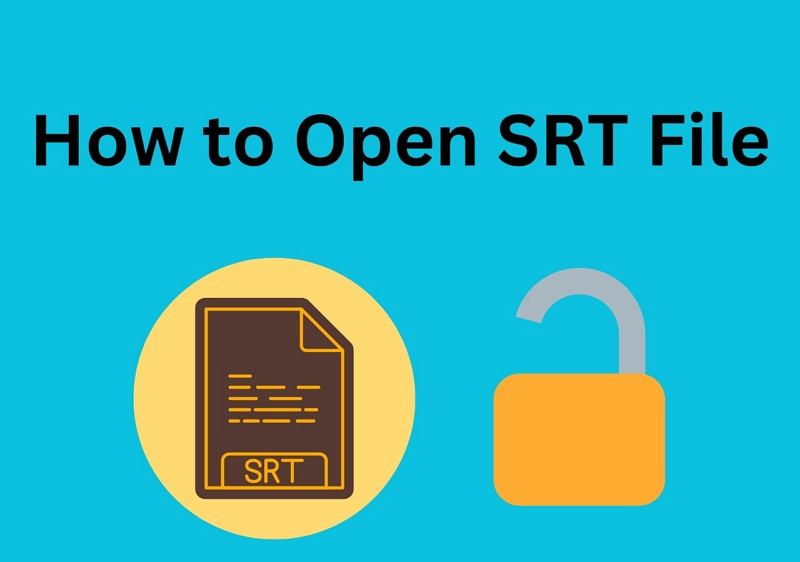

Home > 音樂轉換器 > 如何在PC/Mac/Android/iPhone上創建Amazon音樂播放列表
選擇產品評分:
Joshua Chou
HitPaw 特邀作者
熱衷於分享3C及各類軟體資訊,希望能夠透過文章,幫助大家瞭解更多影像處理的技巧和相關的AI資訊。
檢視所有文章發表評論
建立您對 HitPaw 文章的評論